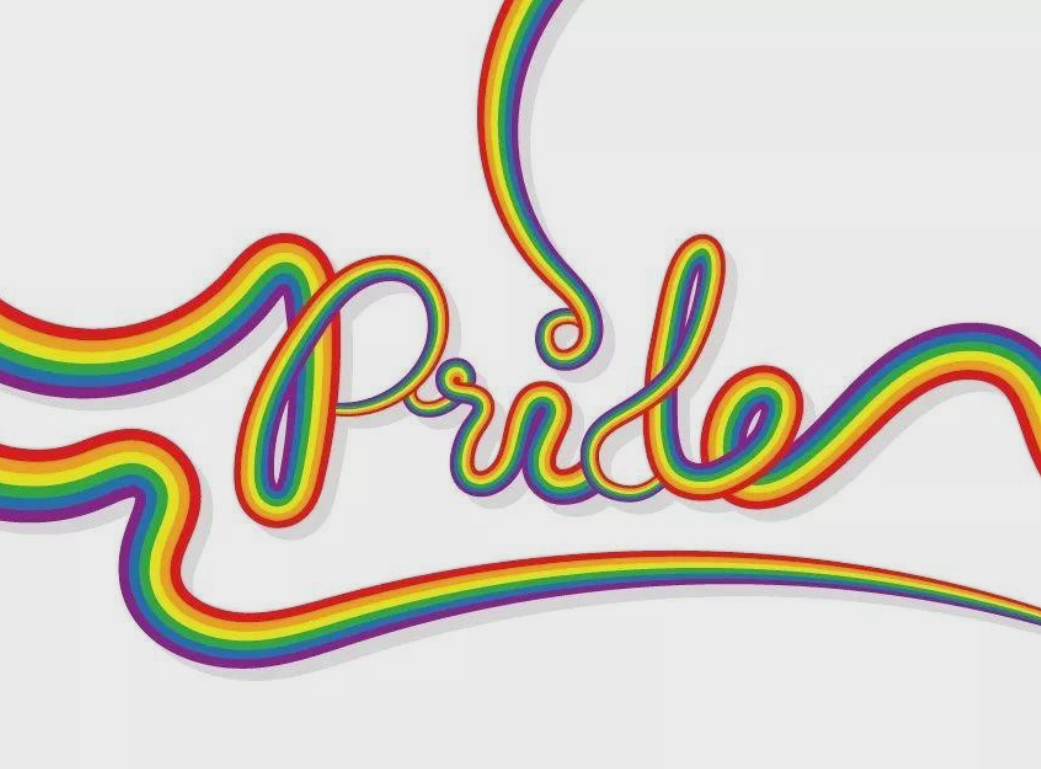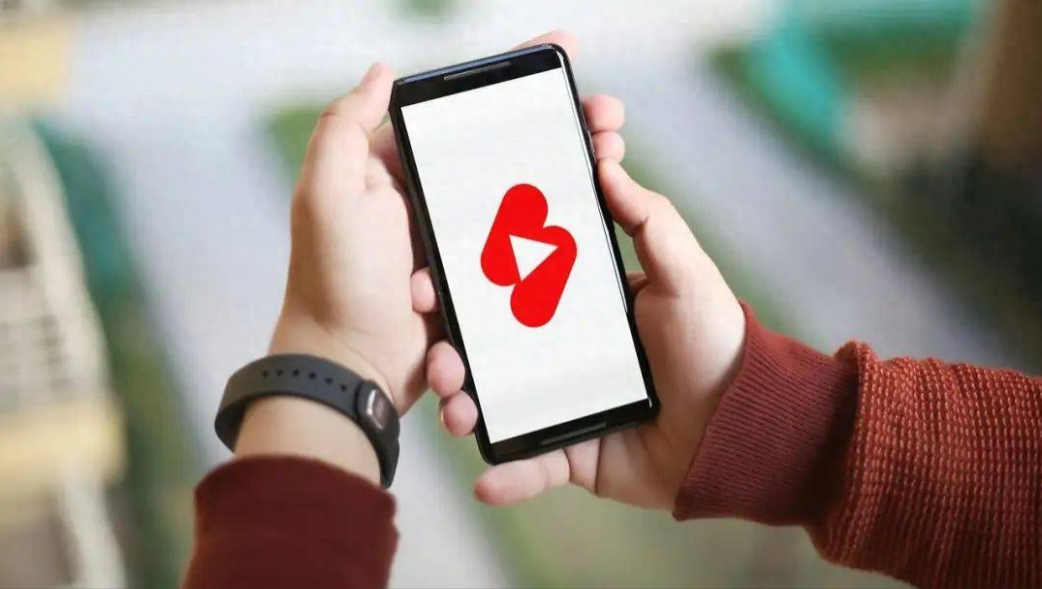一、效果图

二、教程
1、
首先打开我们的C4D

2、
文件-新建
按N-B键打开光影着色(线条)
长按立方体,新建一个圆环
点击圆环,按C键转为可编辑对象
复制一层,得到圆环1
新建一个细分曲面,将圆环放到细分曲面下方
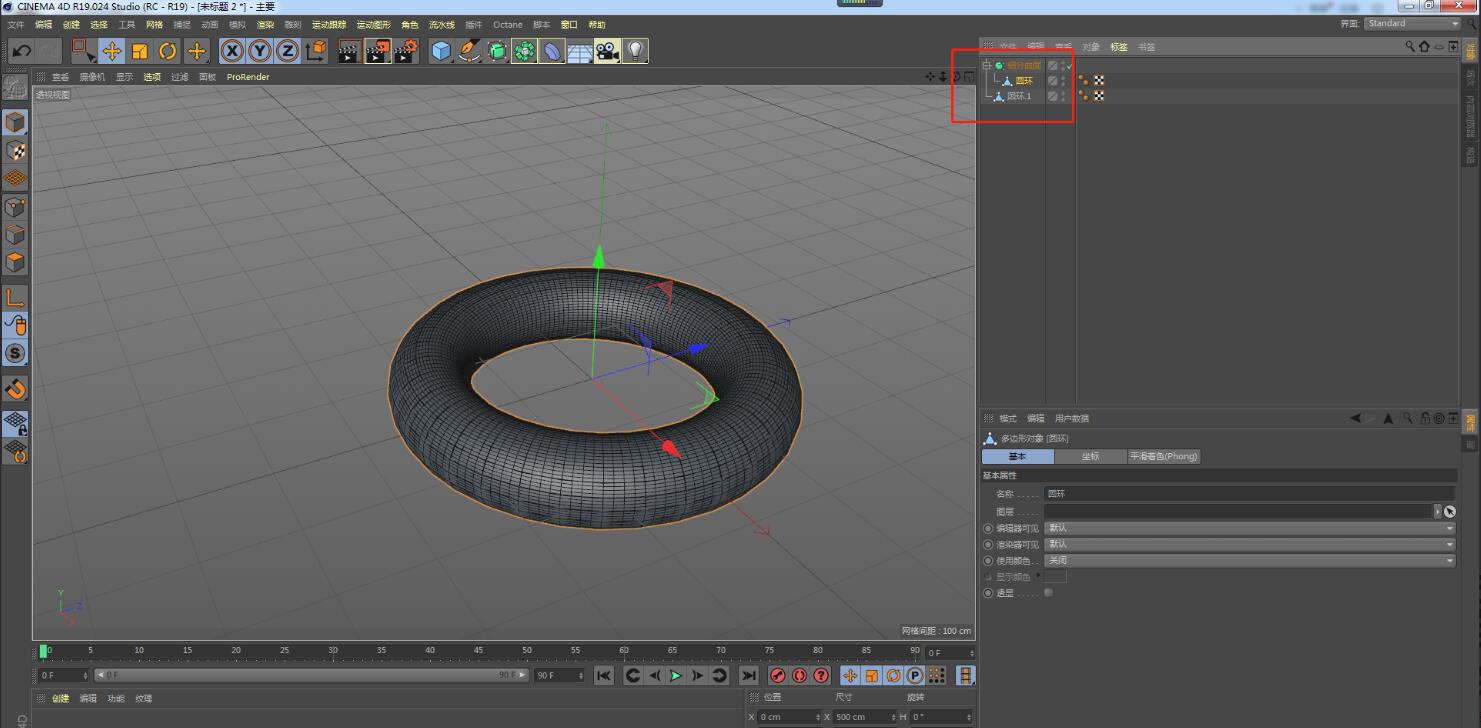
3、
点击圆环,隐藏
按鼠标中间进入4视图,点击点模式,在正视图里框选圆环下面一半所有点,删除
点击面模式,根据自己的喜好,随机删除圆环1的面
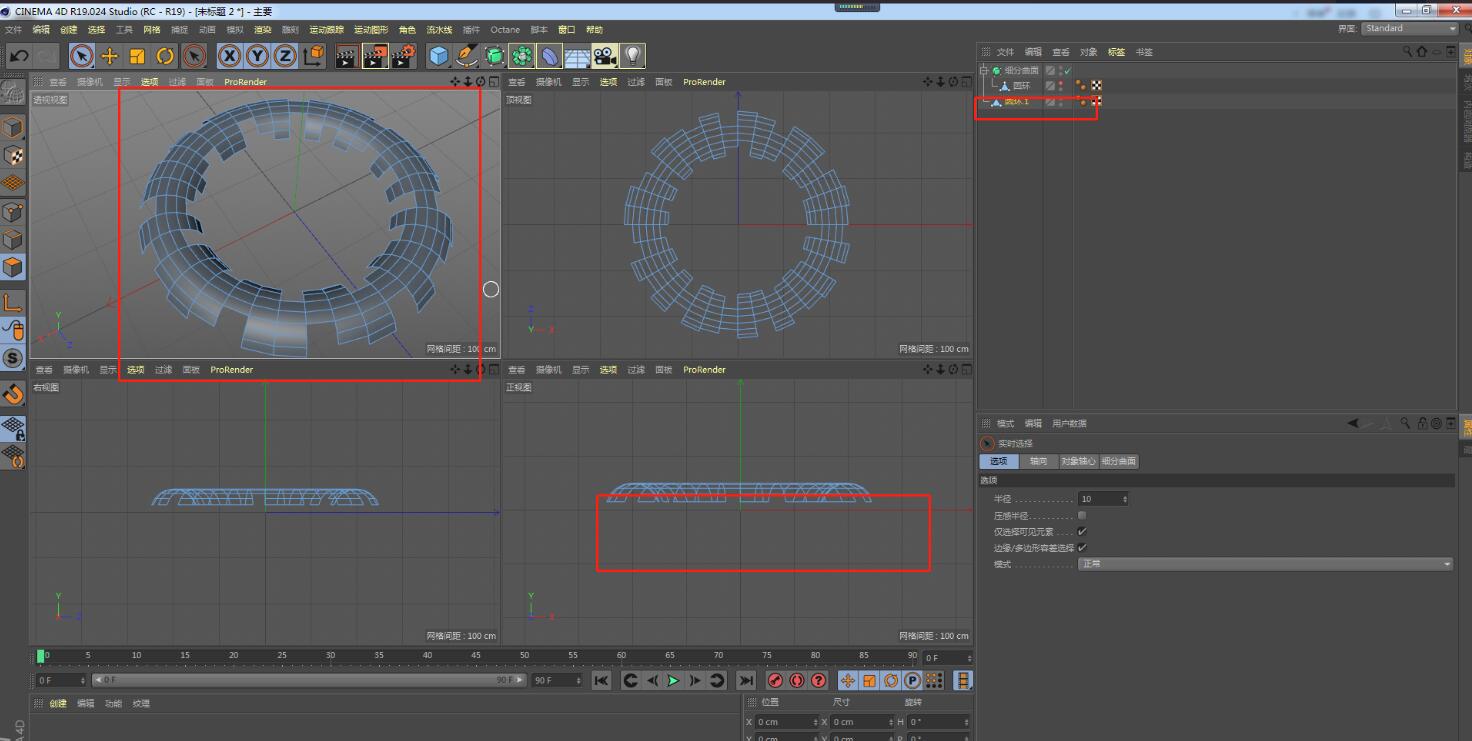
4、
点击框选模式,框选圆环1顶面所有的面
右键挤压,勾选创建封顶,向上移动2
新建一个细分曲面1,将圆环1放到细分曲面1下方,按C键转为可编辑对象
点击界面,改为Sulpt(雕刻)
点击细分,级别改为2;点击抓取工具,尺寸改为15
将所有的弧度地方(内侧和外侧)都改变形状更加的不规整,没有那么平滑

5、
按N-A键打开光影着色
点击膨胀,尺寸改为10,压力改为6.5
在凸出来的地方,膨胀,还有顶面随机膨胀(着色模拟水滴多的地方)
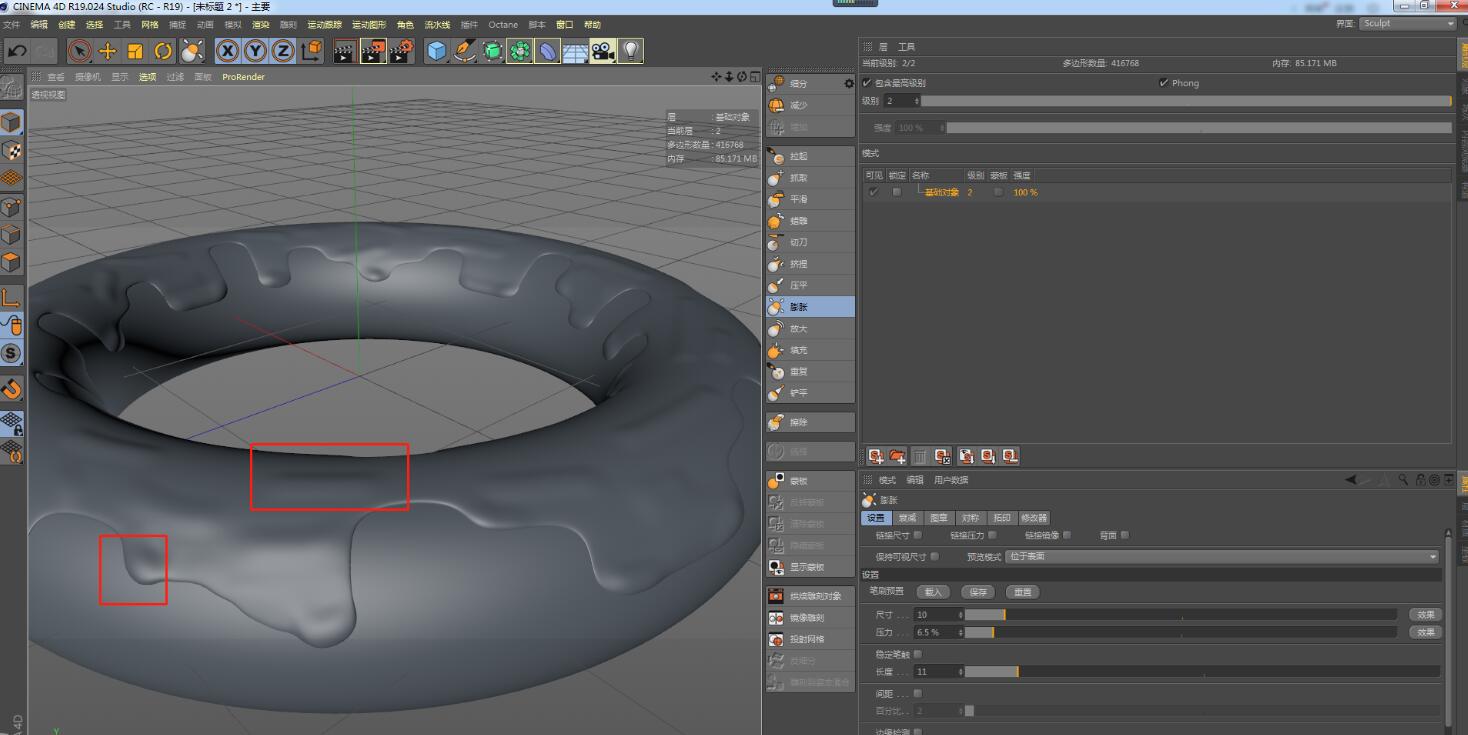
6、
在雕刻界面,点击工具,点击为每个级别创建多边形拷贝,得到细分曲面1层,命名为巧克力
点击界面,改为Standard
长按立方体,新建一个胶囊,将半径改为1.5,高度改为14
长按运动图形,新建一个克隆,将胶囊放到克隆下方
新建一个立方体
点击克隆,模式改为对象,对象改为立方体,分布改为表面
删除立方体和细分曲面1,克隆对象改为巧克力,数量改为150,可以修改为种子改变随机分布

7、
打开OC渲染器实时查看窗口
OC设置里,核心改为路径追踪,最大采样改为256;摄像机成像里,伽马改为2.2,镜头改为Linear
点击实时渲染
新建一个地面,向下移动地面和甜甜圈接触
点击OC对象,新建一个HDRI环境
在内容浏览器,在预置里搜索HDR贴图拖入环境标签纹理中,功率改为1.5,旋转-105度
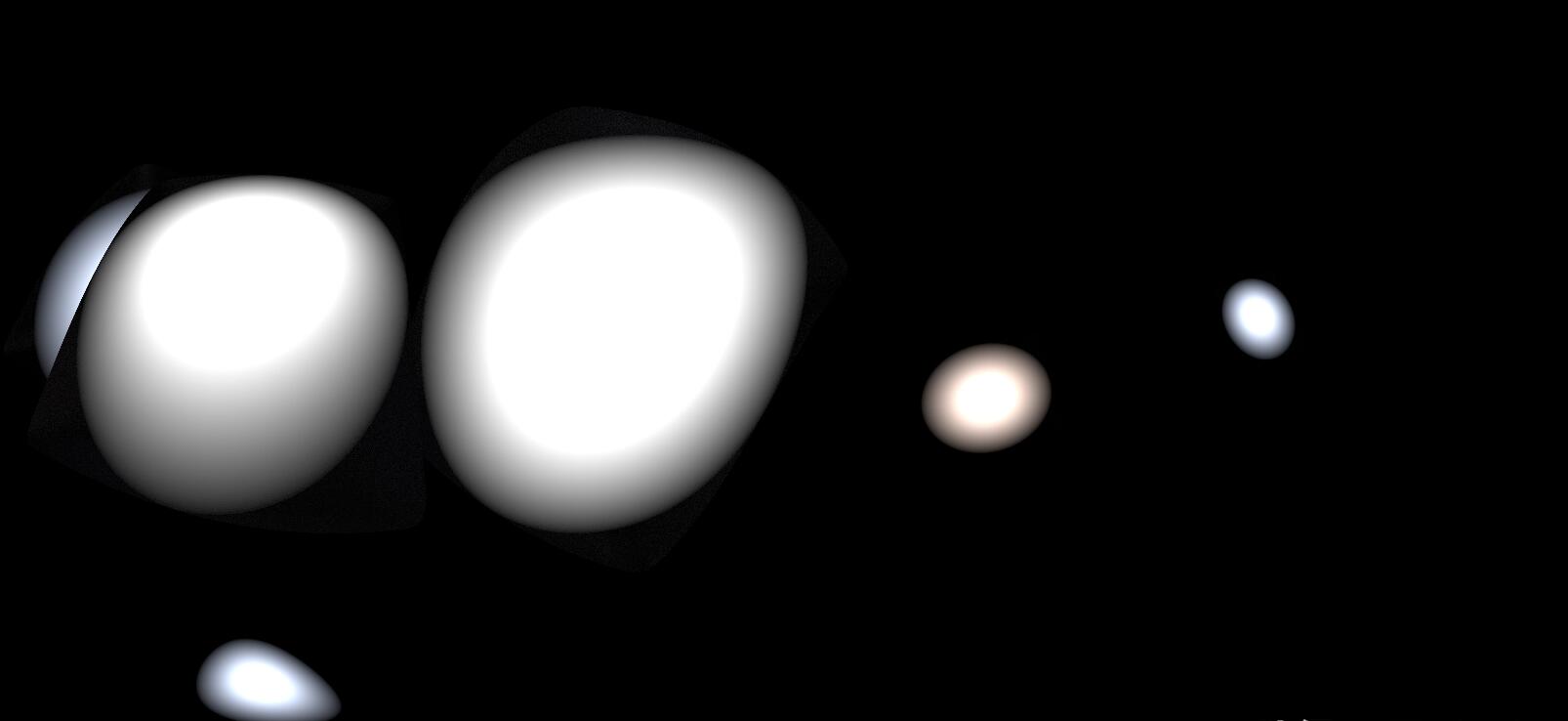
点击OC对象,新建一个目标区域光
移动区域光到视角的后上方
点击区域光的灯光标签,功率改为5.8;可视里,不勾选摄像机可见性
点击区域光图层,颜色H改为20,S改为45,V改为100
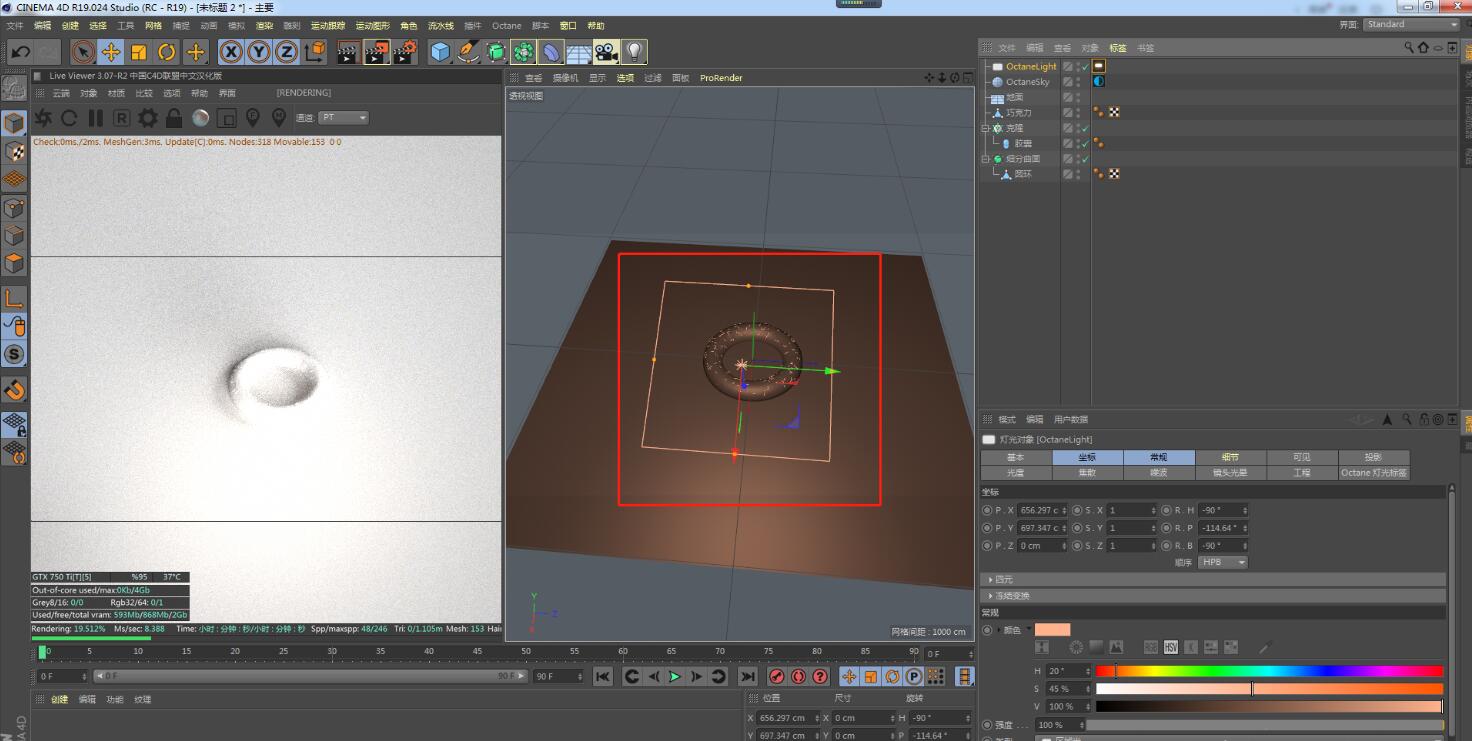
8、
点击OC材质,新建一个漫射材质,命名为地面
漫射里,颜色H改为25,S改为45,V改为85
点击OC材质,新建一个光泽度材质,命名为甜甜圈
漫射里,纹理添加渐变,点击渐变图片,类型改为二维-V,左边和右边颜色H改为19,S改为81,V改为70;中间颜色H改为17,S改为65,V改为100
移动右边颜色到50%位置,中间距离到30%位置
索引里,索引改为1.45
将材质球拖入圆环上,点击材质球标签,投射改为柱状
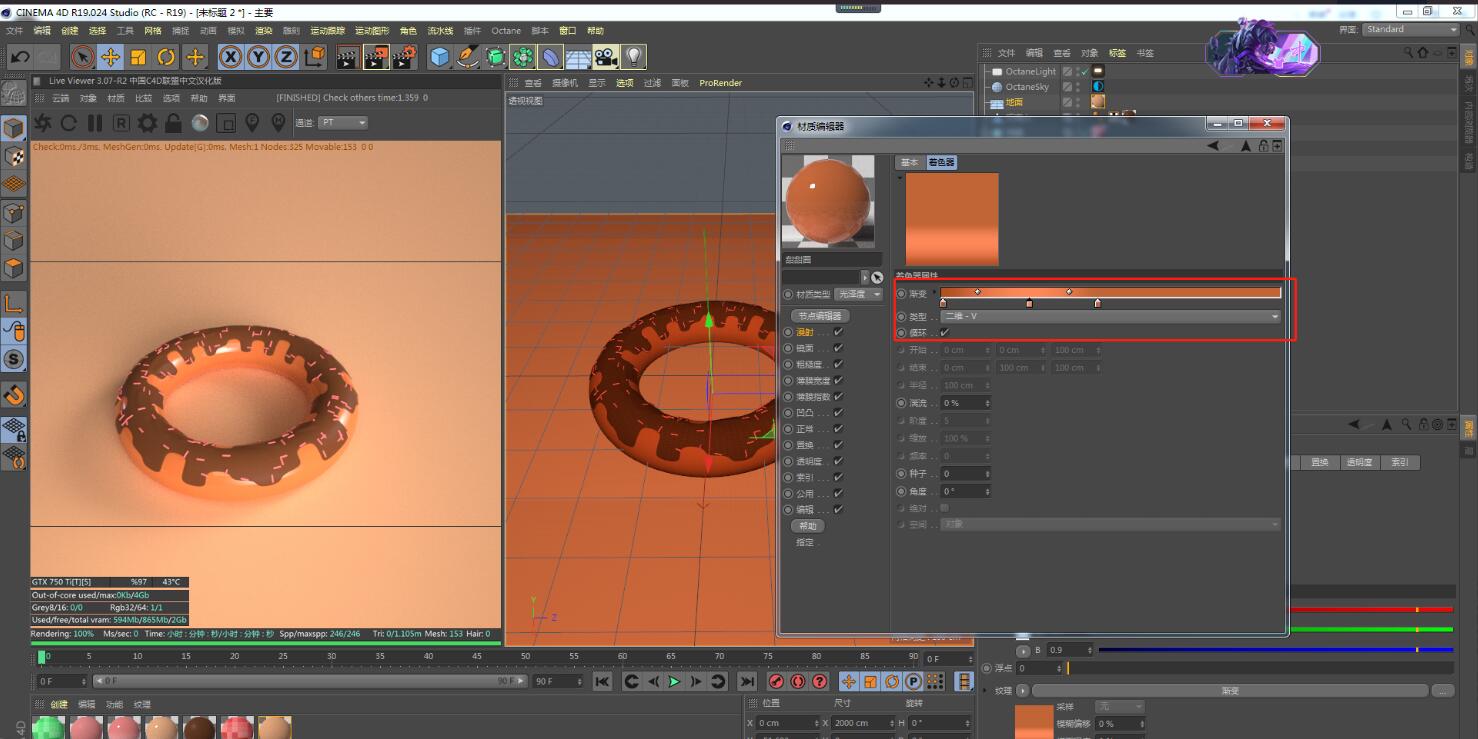
9、
点击OC材质,新建一个光泽度材质,命名为巧克力
漫射里,颜色H改为22,S改为73,V改为37
粗糙度里,粗糙度改为0.27
索引里,索引改为1.1
点击OC材质,新建一个漫射材质,命名为胶囊
漫射里,颜色H改为0,S改为81,V改为95;纹理改为C4D-随机颜色,混合改为0.27

10、
点击细分曲面、巧克力、克隆,按alt+g编组
复制,得到空白1,移动到自己喜欢的位置
修改材质球颜色就行
点击OC渲染设置,核心里,最大采样改为2500
关闭OC实时查看窗口,渲染设置里,渲染器改为OC渲染器

结语:今天的教程是很简单的,主要就是雕刻哪里要细心,还有克隆胶囊的时候要先创建立方体,因为克隆对象默认是顶点,而我们巧克力的顶面很多,直接选择的话,电脑可能会卡死,所有先创建立方体,修改分布就行。